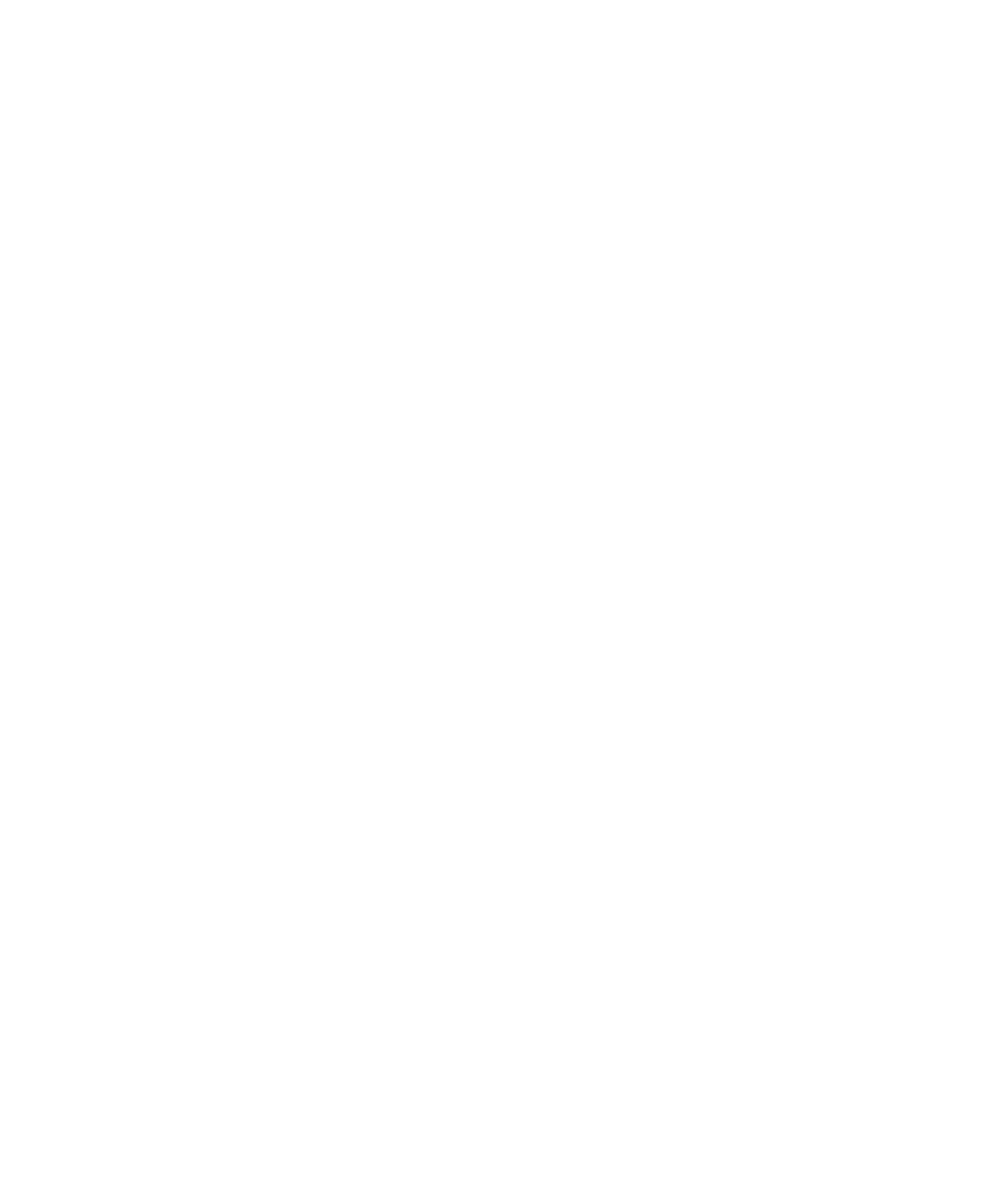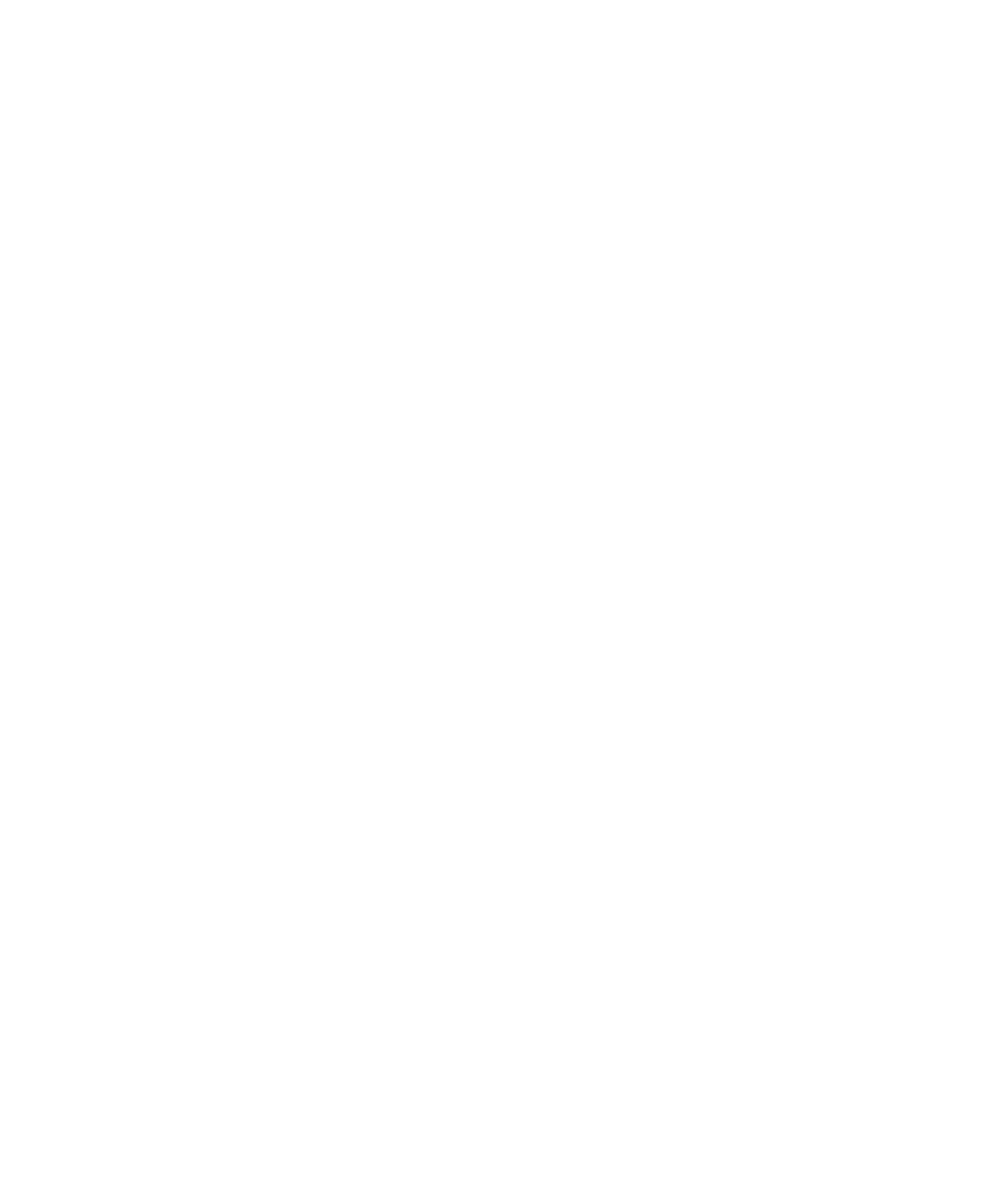
84 | Comprobación de la versión del firmware actual
Comprobación de la versión del firmware actual
1. Pulse el botón Menu.
2. Pulse el botón d hasta que se resalte Estado De Impresora y luego pulse el botón OK.
3. Pulse el botón d otra vez hasta que se resalte Versión Firmware y pulse el botón OK. Anote la versión
del firmware que aparece en la pantalla LCD. Cuando haya terminado, pulse el botón
y de anterior.
Actualización del firmware
Antes de actualizar el firmware de la impresora, compruebe que la impresora esté encendida y conectada
a su computadora o red.
1. Haga clic en el icono EPSON LFP Remote Panel 2 que se encuentra en el escritorio de su
computadora. Aparece la ventana EPSON LFP Remote Panel 2. Asegúrese de que la impresora
esté seleccionada en el menú desplegable.
2. Haga clic en el botón Firmware Updater. Verá la ventana Firmware Updater.
3. Haga clic en Adquirir últimos datos para descargar automáticamente la última versión del firmware
para su impresora por medio de Internet. Si hay una actualización del firmware disponible, verá el
mensaje “Se han encontrado los últimos datos de firmware. ¿Desea descargar el archivo de firmware?”.
Haga clic en
Sí para descargar el archivo.
Nota: Si el botón Adquirir últimos datos no descarga el firmware más reciente, puede encontrarlo en la
página de soporte técnico de Epson en global.latin.epson.com/Soporte. Para descargar la última versión y
cargarla, haga clic en Examinar y localice el archivo, luego continué desde el paso 5.
4. Cuando aparezca el mensaje “Descarga de archivo terminada”, haga clic en Aceptar. El archivo que
acaba de descargar se debería seleccionar automáticamente y aparecer en la ventana Nombre archivo.
5. Haga clic en Actualizar y siga las instrucciones en pantalla.
6. Si la versión del firmware del archivo es más reciente que la actual, haga clic en Actualizar para iniciar
el proceso de actualización del firmware.
Precaución: No apague la impresora mientras se esté actualizando el firmware.
7.
Una vez que se haya completado la actualización, cierre la ventana Firmware Updater y la ventana
EPSON LFP Remote Panel 2.
Si se conectó a la impresora a través de una red, siga las instrucciones de la siguiente sección para configurar
la impresora para la red.